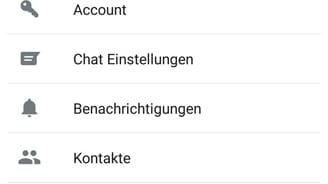Tipp für den Messenger WhatsApp-Profilbild unscharf: Daran liegt's


Sie laden ein neues WhatsApp-Profilbild hoch, doch der Messenger stellt es immer wieder unscharf dar? Mit einigen Tipps behält Ihr Bild seine Qualität.
Die Kameramodule moderner Smartphones haben sich in den vergangenen Jahren beständig weiterentwickelt. Hersteller setzen auf immer höher auflösende Sensoren und weit geöffnete Blenden, um die Bildqualität zu verbessern. Damit begeistern sie neue Kunden für ihre Geräte.
Umso ärgerlicher ist es jedoch für den Nutzer, wenn er eines seiner superscharfen und hervorragend belichteten Fotos in WhatsApp als Profilbild nutzen möchte, dieses am Ende jedoch unscharf dort erscheint. t-online zeigt, was zu tun ist.
Deshalb ist Ihr Profilbild in WhatsApp unscharf
Hochauflösende Fotos haben einen ganz entscheidenden Nachteil: die gute Bildqualität bezahlen Sie am Ende mit einem erhöhten Bedarf an Speicherplatz und Datenvolumen. Wenn Sie also beispielsweise eine Aufnahme mit einer Größe von 10 MB als Profilfoto hochladen würden, müssten Ihre Mitmenschen alle genau diese Datenmenge auf ihr Endgerät herunterladen und speichern, um das Bild in gleichbleibender Qualität sehen zu können. Schon bei 50 Kontakten, die regelmäßig ein neues Bild in Ihr Profil laden, wäre das ein datenhungriges Unterfangen.
Daher komprimieren Messenger wie WhatsApp Ihr Profilbild automatisch vor dem Upload, was neben der verringerten Größe oft dazu führt, dass das Ergebnis im Vergleich zur ursprünglichen Aufnahme unscharf ist. Damit Ihr Profilbild seine Qualität nicht einbüßt, gehen Sie folgendermaßen vor.
- WhatsApp stellt Profilbilder immer quadratisch dar. Damit der Messenger nicht ungewollt den Rand Ihrer Aufnahme abschneidet, verwenden Sie idealerweise gleich ein Foto im entsprechenden Bildformat. Wählen Sie alternativ beim Upload in der Messenger-App einen passenden Bildausschnitt aus, indem Sie den im Bearbeitungsmodus angezeigten Rahmen entsprechend platzieren. Achten Sie dabei jedoch darauf, dass Sie nicht zu weit hineinzoomen, da sonst die Bildschärfe sichtbar darunter leidet.
- Die minimal erlaubte Auflösung für WhatsApp-Profilbilder liegt bei 192 x 192 Pixeln, was von vornherein schon sehr unscharf ist. Bilder, die das Maximum von 640 x 640 Pixeln überschreiten, verkleinert die App automatisch auf diesen oberen Grenzwert. Das kann, verglichen mit dem Original, ebenfalls mit einem Verlust an Bildschärfe einhergehen.
- Sofern Sie mit den Ergebnissen direkt aus der Upload-Funktion von WhatsApp nicht zufrieden sind, versuchen Sie zuvor mit einem anderen Bildbearbeitungsprogramm ein quadratisches Bild mit passender Auflösung zu erzeugen. Moderne Smartphones verfügen üblicherweise bereits ab Werk über ein entsprechendes Tool. Dieses finden Sie meist, indem Sie die Aufnahme in Ihrer Galerie öffnen und anschließend auf "Bearbeiten" oder das Stift-Icon tippen. Suchen Sie alternativ im App-Store Ihrer Wahl nach dem Stichwort "Bildbearbeitung", um eine geeignete Anwendung zu erhalten.
Nachbearbeitung von Bildern vor dem Hochladen
Wenn bereits Ihre ursprüngliche Aufnahme unscharf ist, die Sie als WhatsApp-Profilbild hochladen wollen, haben Sie über gängige Bildbearbeitungsprogramme auch die Möglichkeit, Ihr Foto durch spezielle Filter nachzuschärfen. Das funktioniert zwar nur in begrenztem Umfang, kann aber deutlich bessere Ergebnisse hervorbringen.
- Eigene Recherche
- faq.whatsapp.com: "WhatsApp-Hilfebereich" (Stand: 15.03.2023)